


對於操作者來講,CAD快速看圖命令說明大全對於使用這款軟件的操作人員超級的重要!所以說今天小編不辭辛苦,將你想要的的CAD常用命令、快捷鍵和命令說明的內容給你寫在這裏了哦!當然了,小編整理這些內容真的花費了不少的功夫呢!所以說想要來好好了解的就把這篇文章收藏起來吧!當然了,小編還有cad快速看圖vip綠色版給你哦!
F1: 獲取幫助
F2: 實現作圖窗和文本窗口的切換
F3: 控製是否實現對象自動捕捉
F4: 數字化儀控製
F5: 等軸測平麵切換
F6: 控製狀態行上坐標的顯示方式
F7: 柵格顯示模式控製
F8: 正交模式控製
F9: 柵格捕捉模式控製
F10: 極軸模式控製
F11: 對象追蹤模式控製
(用ALT+字母可快速選擇命令,這種方法可快捷操作大多數軟件。)
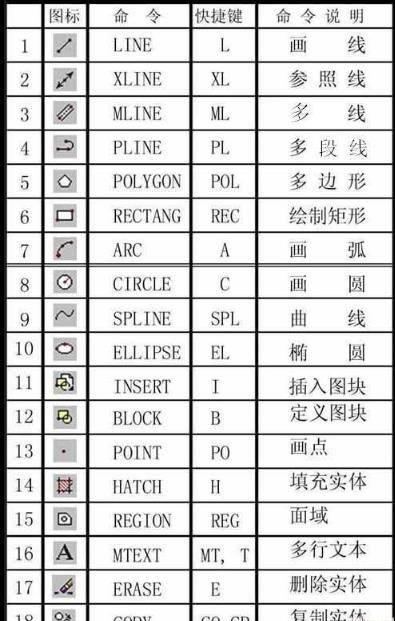
ALT+TK 如快速選擇
ALT+NL 線性標注 ALT+VV4 快速創建四個視口
ALT+MUP提取輪廓
Ctrl+B: 柵格捕捉模式控製(F9)
Ctrl+C: 將選擇的對象複製到剪切板上
Ctrl+F: 控製是否實現對象自動捕捉(F3)
Ctrl+G: 柵格顯示模式控製(F7)
Ctrl+J: 重複執行上一步命令
Ctrl+K: 超級鏈接
Ctrl+N: 新建圖形文件
Ctrl+M: 打開選項對話框
Ctrl+O:打開圖象文件
Ctrl+P:打開打印對說框
Ctrl+S:保存文件
Ctrl+U:極軸模式控製(F10)
Ctrl+v:粘貼剪貼板上的內容
Ctrl+W:對象追 蹤式控製(F11)
Ctrl+X:剪切所選擇的內容
Ctrl+Y:重做
Ctrl+Z:取消前一步的操作
Ctrl+1:打開特性對話框
Ctrl+2:打開圖象資源管理器
Ctrl+3:打開工具選項板
Ctrl+6:打開圖象數據原子
Ctrl+8或QC:快速計算器
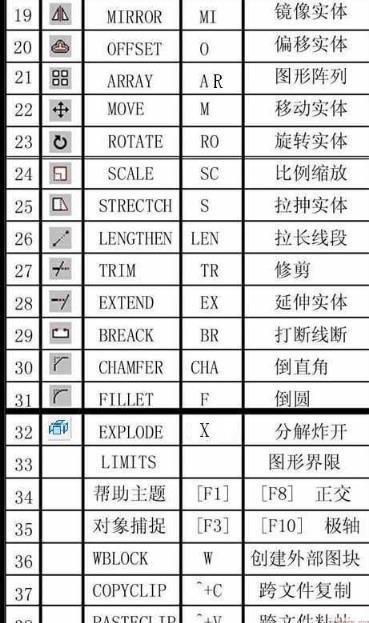
DRA:半徑標注
DDI:直徑標注
DAL:對齊標注
DAN:角度標注
END:捕捉到端點
MID:捕捉到中點
INT:捕捉到交點
CEN:捕捉到圓心
QUA:捕捉到象限點
TAN:捕捉到切點
PER:捕捉到垂足
NOD:捕捉到節點
NEA:捕捉到最近點
AA:測量區域和周長(area)
ID:指定坐標
LI:指定集體(個體)的坐標
AL:對齊(align)
AR: 陣列(array)
AP:加載*lsp程係
AV:打開視圖對話框(dsviewer)
SE:打開對象自動捕捉對話框
ST:打開字體設置對話框(style)
SO:繪製二圍麵( 2d solid)
SP:拚音的校核(spell)
SC:縮放比例 (scale)
SN:柵格捕捉模式設置(snap)
DT:文本的設置(dtext)
DI:測量兩點間的距離
OI:插入外部對象
RE:更新顯示
RO:旋轉
LE:引線標注
ST:單行文本輸入
La:圖層管理器
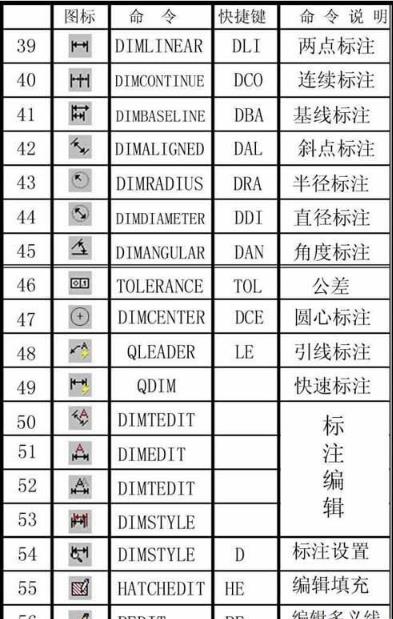
A:繪圓弧
B:定義塊
C:畫圓
D:尺寸資源管理器
E:刪除
F:倒圓角
G:對相組合
H:填充
I:插入
J:對接
S:拉伸
T:多行文本輸入
W:定義塊並保存到硬盤中
L:直線
M:移動
X:炸開
V:設置當前坐標
U:恢複上一次操做
O:偏移
P:移動
Z:縮放
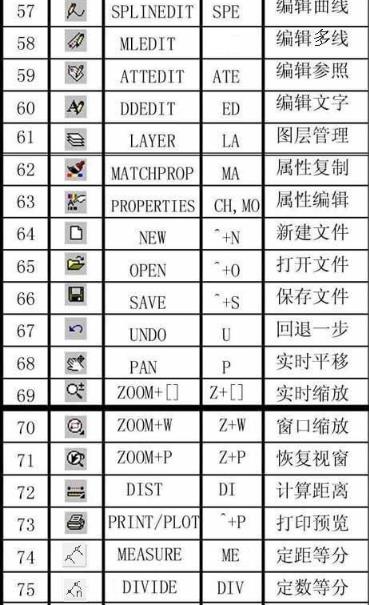
顯示降級適配(開關) 【O】
適應透視圖格點 【Shift】+【Ctrl】+【A】
排列 【Alt】+【A】
角度捕捉(開關) 【A】
動畫模式 (開關) 【N】
改變到後視圖 【K】
背景鎖定(開關) 【Alt】+【Ctrl】+【B】
前一時間單位 【.】
下一時間單位 【,】
改變到上(Top)視圖 【T】
改變到底(Bottom)視圖 【B】
改變到相機(Camera)視圖 【C】
改變到前(Front)視圖 【F】
改變到等大的用戶(User)視圖 【U】
改變到右(Right)視圖 【R】
改變到透視(Perspective)圖 【P】
循環改變選擇方式 【Ctrl】+【F】
默認燈光(開關) 【Ctrl】+【L】
刪除物體 【DEL】
當前視圖暫時失效 【D】
是否顯示幾何體內框(開關) 【Ctrl】+【E】
顯示第一個工具條 【Alt】+【1】
專家模式棿佑(開關) 【Ctrl】+【X】
暫存(Hold)場景 【Alt】+【Ctrl】+【H】
取回(Fetch)場景 【Alt】+【Ctrl】+【F】
凍結所選物體 【6】
跳到最後一幀 【END】
跳到第一幀 【HOME】
顯示/隱藏相機(Cameras) 【Shift】+【C】
顯示/隱藏幾何體(Geometry) 【Shift】+【O】
顯示/隱藏網格(Grids) 【G】
顯示/隱藏幫助(Helpers)物體 【Shift】+【H】
顯示/隱藏光源(Lights) 【Shift】+【L】
顯示/隱藏粒子係統(Particle Systems) 【Shift】+【P】
顯示/隱藏空間扭曲(Space Warps)物體 【Shift】+【W】
鎖定用戶界麵(開關) 【Alt】+【0】
匹配到相機(Camera)視圖 【Ctrl】+【C】
材質(Material)編輯器【M】
最大化當前視圖 (開關) 【W】
腳本編輯器 【F11】
新的場景 【Ctrl】+【N】
法線(Normal)對齊 【Alt】+【N】
向下輕推網格小鍵盤【-】
向上輕推網格小鍵盤【+】
NURBS表麵顯示方式【Alt】+【L】或【Ctrl】+【4】
NURBS調整方格1 【Ctrl】+【1】
NURBS調整方格2 【Ctrl】+【2】
NURBS調整方格3 【Ctrl】+【3】
偏移捕捉 【Alt】+【Ctrl】+【空格】
打開一個MAX文件 【Ctrl】+【O】
平移視圖 【Ctrl】+【P】
交互式平移視圖 【I】
放置高光(Highlight) 【Ctrl】+【H】
播放/停止動畫 【/】
快速(Quick)渲染 【Shift】+【Q】
回到上一場景*作 【Ctrl】+【A】
回到上一視圖*作 【Shift】+【A】
撤消場景*作 【Ctrl】+【Z】
撤消視圖*作 【Shift】+【Z】
刷新所有視圖 【1】
用前一次的參數進行渲染 【Shift】+【E】或【F9】
渲染配置 【Shift】+【R】或【F10】
在xy/yz/zx鎖定中循環改變 【F8】
約束到X軸 【F5】
約束到Y軸 【F6】
約束到Z軸 【F7】
旋轉(Rotate)視圖模式 【Ctrl】+【R】或【V】
保存(Save)文件 【Ctrl】+【S】
透明顯示所選物體(開關) 【Alt】+【X】
選擇父物體 【PageUp】
選擇子物體 【PageDown】
根據名稱選擇物體 【H】
選擇鎖定(開關) 【空格】
減淡所選物體的麵(開關) 【F2】
顯示所有視圖網格(Grids)(開關) 【Shift】+【G】
顯示/隱藏命令麵板 【3】
顯示/隱藏浮動工具條 【4】
顯示最後一次渲染的圖畫 【Ctrl】+【I】
顯示/隱藏主要工具欄【Alt】+【6】
顯示/隱藏安全框 【Shift】+【F】
*顯示/隱藏所選物體的支架 【J】
顯示/隱藏工具條 【Y】/【2】
百分比(Percent)捕捉(開關) 【Shift】+【Ctrl】+【P】
打開/關閉捕捉(Snap) 【S】
循環通過捕捉點 【Alt】+【空格】
聲音(開關) 【\】
間隔放置物體 【Shift】+【I】
改變到光線視圖 【Shift】+【4】
循環改變子物體層級 【Ins】
子物體選擇(開關) 【Ctrl】+【B】
帖圖材質(Texture)修正 【Ctrl】+【T】
加大動態坐標 【+】
減小動態坐標 【-】
激活動態坐標(開關) 【X】
精確輸入轉變量 【F12】
全部解凍 【7】
根據名字顯示隱藏的物體 【5】
刷新背景圖像(Background) 【Alt】+【Shift】+【Ctrl】+【B】
顯示幾何體外框(開關) 【F4】
視圖背景(Background) 【Alt】+【B】
用方框(Box)快顯幾何體(開關) 【Shift】+【B】
打開虛擬現實 數字鍵盤【1】
虛擬視圖向下移動 數字鍵盤【2】
虛擬視圖向左移動 數字鍵盤【4】
虛擬視圖向右移動 數字鍵盤【6】
虛擬視圖向中移動 數字鍵盤【8】
虛擬視圖放大 數字鍵盤【7】
虛擬視圖縮小 數字鍵盤【9】
實色顯示場景中的幾何體(開關) 【F3】
全部視圖顯示所有物體 【Shift】+【Ctrl】+【Z】
*視窗縮放到選擇物體範圍(Extents) 【E】
縮放範圍 【Alt】+【Ctrl】+【Z】
視窗放大兩倍 【Shift】+數字鍵盤【+】
放大鏡工具 【Z】
視窗縮小兩倍 【Shift】+數字鍵盤【-】
根據框選進行放大 【Ctrl】+【w】
視窗交互式放大 【[】
視窗交互式縮小 【]】
加入(Add)關鍵幀 【A】
前一時間單位 【<;】
下一時間單位 【>;】
編輯(Edit)關鍵幀模式 【E】
編輯區域模式 【F3】
編輯時間模式 【F2】
展開對象(Object)切換 【O】
展開軌跡(Track)切換 【T】
函數(Function)曲線模式 【F5】或【F】
鎖定所選物體 【空格】
向上移動高亮顯示 【↓】
向下移動高亮顯示 【↑】
向左輕移關鍵幀 【←】
向右輕移關鍵幀 【→】
位置區域模式 【F4】
回到上一場景*作 【Ctrl】+【A】
撤消場景*作 【Ctrl】+【Z】
用前一次的配置進行渲染 【F9】
渲染配置 【F10】
向下收攏 【Ctrl】+【↓】
向上收攏 【Ctrl】+【↑】
用前一次的配置進行渲染 【F9】
渲染配置 【F10】
撤消場景*作 【Ctrl】+【Z】
示意(Schematic)視圖
下一時間單位 【>;】
前一時間單位 【<;】
回到上一場景*作 【Ctrl】+【A】
撤消場景*作 【Ctrl】+【Z】
Active Shade
繪製(Draw)區域 【D】
渲染(Render) 【R】
鎖定工具欄(泊塢窗) 【空格】
視頻編輯
加入過濾器(Filter)項目 【Ctrl】+【F】
加入輸入(Input)項目 【Ctrl】+【I】
加入圖層(Layer)項目 【Ctrl】+【L】
加入輸出(Output)項目 【Ctrl】+【O】
加入(Add)新的項目 【Ctrl】+【A】
加入場景(Scene)事件 【Ctrl】+【s】
編輯(Edit)當前事件 【Ctrl】+【E】
執行(Run)序列 【Ctrl】+【R】
新(New)的序列 【Ctrl】+【N】
撤消場景*作 【Ctrl】+【Z】
CV 約束法線(Normal)移動 【Alt】+【N】
CV 約束到U向移動 【Alt】+【U】
CV 約束到V向移動 【Alt】+【V】
顯示曲線(Curves) 【Shift】+【Ctrl】+【C】
顯示控製點(Dependents) 【Ctrl】+【D】
顯示格子(Lattices) 【Ctrl】+【L】
NURBS麵顯示方式切換【Alt】+【L】
顯示表麵(Surfaces) 【Shift】+【Ctrl】+【s】
顯示工具箱(Toolbox) 【Ctrl】+【T】
顯示表麵整齊(Trims) 【Shift】+【Ctrl】+【T】
根據名字選擇本物體的子層級 【Ctrl】+【H】
鎖定2D 所選物體 【空格】
選擇U向的下一點 【Ctrl】+【→】
選擇V向的下一點 【Ctrl】+【↑】
選擇U向的前一點 【Ctrl】+【←】
選擇V向的前一點 【Ctrl】+【↓】
根據名字選擇子物體 【H】
柔軟所選物體 【Ctrl】+【s】
轉換到Curve CV 層級 【Alt】+【Shift】+【Z】
轉換到Curve 層級 【Alt】+【Shift】+【C】
轉換到Imports 層級 【Alt】+【Shift】+【I】
轉換到Point 層級 【Alt】+【Shift】+【P】
轉換到Surface CV 層級 【Alt】+【Shift】+【V】
轉換到Surface 層級 【Alt】+【Shift】+【S】
轉換到上一層級 【Alt】+【Shift】+【T】
轉換降級 【Ctrl】+【X】
轉換到控製點(Control Point)層級 【Alt】+【Shift】+【C】
到格點(Lattice)層級 【Alt】+【Shift】+【L】
到設置體積(Volume)層級 【Alt】+【Shift】+【S】
轉換到上層級 【Alt】+【Shift】+【T】
打開的UVW貼圖
進入編輯(Edit)UVW模式 【Ctrl】+【E】
調用*.uvw文件 【Alt】+【Shift】+【Ctrl】+【L】
保存UVW為*.uvw格式的文件 【Alt】+【Shift】+【Ctrl】+【S】
打斷(Break)選擇點 【Ctrl】+【B】
分離(Detach)邊界點 【Ctrl】+【D】
過濾選擇麵 【Ctrl】+【空格】
水平翻轉 【Alt】+【Shift】+【Ctrl】+【B】
垂直(Vertical)翻轉 【Alt】+【Shift】+【Ctrl】+【V】
凍結(Freeze)所選材質點 【Ctrl】+【F】
隱藏(Hide)所選材質點 【Ctrl】+【H】
全部解凍(unFreeze) 【Alt】+【F】
全部取消隱藏(unHide) 【Alt】+【H】
從堆棧中獲取麵選集 【Alt】+【Shift】+【Ctrl】+【F】
從麵獲取選集 【Alt】+【Shift】+【Ctrl】+【V】
鎖定所選頂點 【空格】
水平鏡象 【Alt】+【Shift】+【Ctrl】+【N】
垂直鏡象 【Alt】+【Shift】+【Ctrl】+【M】
水平移動 【Alt】+【Shift】+【Ctrl】+【J】
垂直移動 【Alt】+【Shift】+【Ctrl】+【K】
平移視圖 【Ctrl】+【P】
象素捕捉 【S】
平麵貼圖麵/重設UVW 【Alt】+【Shift】+【Ctrl】+【R】
水平縮放 【Alt】+【Shift】+【Ctrl】+【I】
垂直縮放 【Alt】+【Shift】+【Ctrl】+【O】
移動材質點 【Q】
旋轉材質點 【W】
等比例縮放材質點 【E】
焊接(Weld)所選的材質點 【Alt】+【Ctrl】+【W】
焊接(Weld)到目標材質點 【Ctrl】+【W】
Unwrap的選項(Options) 【Ctrl】+【O】
更新貼圖(Map) 【Alt】+【Shift】+【Ctrl】+【M】
將Unwrap視圖擴展到全部顯示 【Alt】+【Ctrl】+【Z】
框選放大Unwrap視圖 【Ctrl】+【Z】
將Unwrap視圖擴展到所選材質點的大小 【Alt】+【Shift】+【Ctrl】+【Z】
縮放到Gizmo大小 【Shift】+【空格】
縮放(Zoom)工具 【Z】
反應堆(Reactor)
建立(Create)反應(Reaction) 【Alt】+【Ctrl】+【C】
刪除(Delete)反應(Reaction) 【Alt】+【Ctrl】+【D】
編輯狀態(State)切換 【Alt】+【Ctrl】+【s】
設置最大影響(Influence) 【Ctrl】+【I】
設置最小影響(Influence) 【Alt】+【I】
設置影響值(Value) 【Alt】+【Ctrl】+【V】
ActiveShade (Scanline)
初始化 【P】
更新 【U】
宏編輯器
累積計數器 【Q】
複製 【co】
VBA宏命令【Alt】+【F8】
Visual Basic編輯器 【ALT+F11】